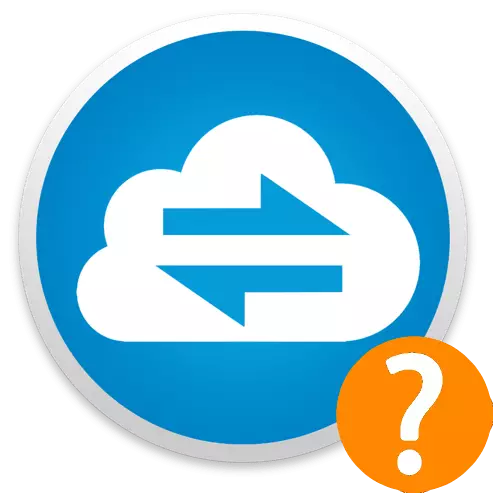
Aðferð 1: Kerfisverkfæri
Það er auðveldast að þekkja proxy-miðlara þína á tölvu með Windows með því að vísa til einnar stillingar skiptingin, sem í mismunandi útgáfum af OS er gert öðruvísi.Windows 10.
Í núverandi útgáfu af Windows er hægt að fá upplýsingar um umboðið sem notað er í kerfisbreytur.
Lesa meira: Stilltu proxy-miðlara á tölvu með Windows 10
- Notaðu Win + X takkann. Í listanum sem birtist skaltu smella á "Network Connections".
- Farðu í "Proxy Server" kafla.
- Athugaðu hvaða proxy stillingar eru notaðar.
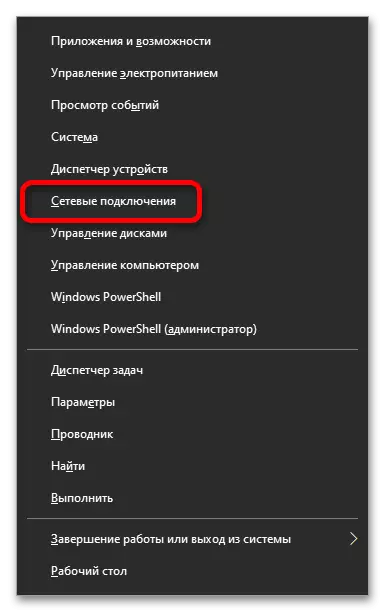

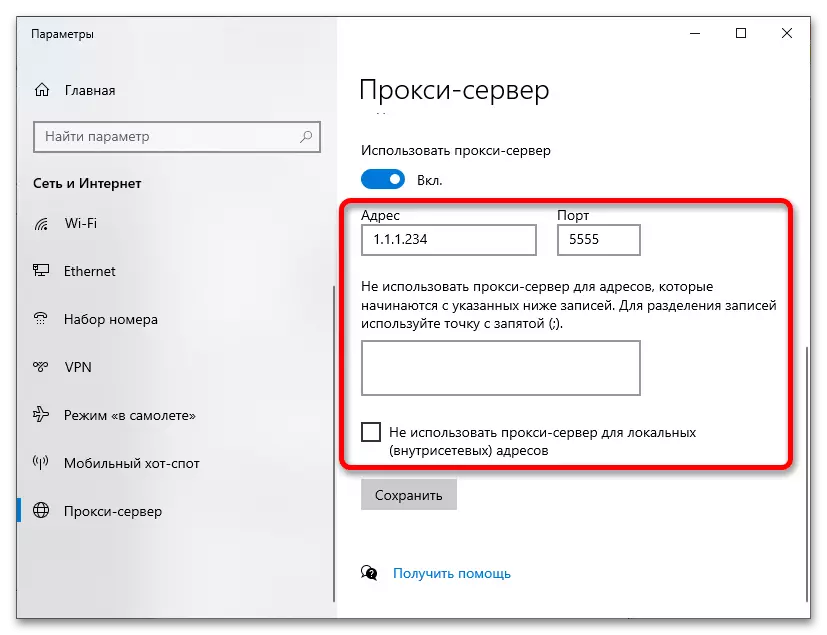
Windows 7.
Athugaðu hvort proxy notar, í gegnum stillingar stýrikerfisins. Málsmeðferðin sem lögð er fram hér að neðan er viðeigandi ekki aðeins fyrir Windows 7, heldur einnig fyrir nýrri útgáfur 8 og 10.
- Opnaðu Quick Start gluggann með því að nota Win + R samsetningu. Sláðu inn stjórnina og smelltu á "OK".
- Eftir að virkja "Minni tákn" Skoða ham, smelltu á "Browser Properties".
- Farðu í flipann "Tengingar". Það inniheldur kaflann "Stilling LAN stillingar", þar sem "Net Uppsetning" hnappur. Smelltu á það.
- Horfðu á hvaða gildi er slegið inn. Ef nauðsyn krefur skaltu smella á "Advanced".
- Skoðaðu Proxy Server Configuration, og ef þörf krefur, uppfærðu það.

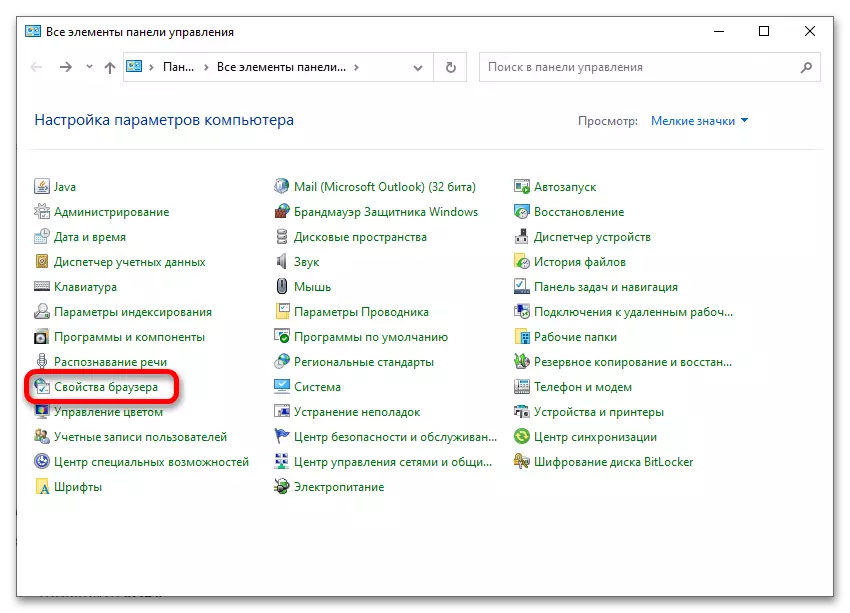

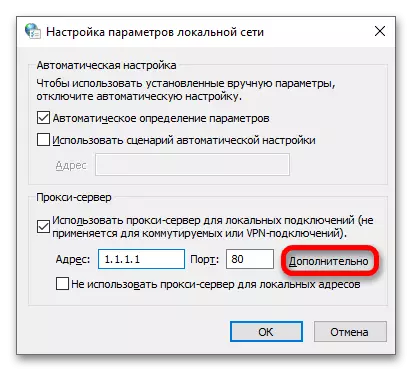
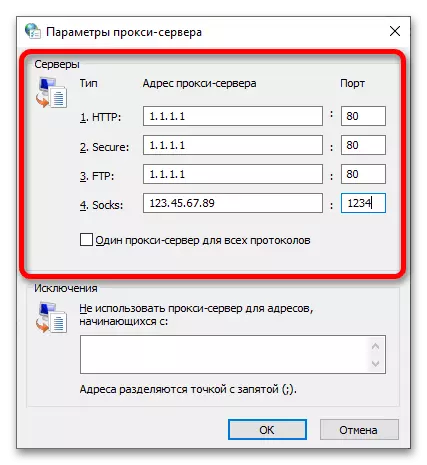
Aðferð 2: Stillingar vafra
Með því að nota valmyndina í vafranum, skoða og breyta slíkum breytum einnig í boði.
Athygli! Í flestum vöfrum, svo sem Google Chrome, Microsoft Edge, Yandex.Browser, í fjarveru framlengingar, eru proxy-stillingar saman við kerfið, sem auðvelt er að finna út í samræmi við leiðbeiningarnar frá fyrstu aðferðinni. Næst er talið af Mozilla Firefox, þar sem þessar breytur má setja sérstaklega án þess að hlaða niður viðbótum.
- Smelltu á opnunarhnappinn efst til hægri. Smelltu á "Stillingar".
- Skrunaðu í gegnum valmyndina í kaflann "Netstillingar". Smelltu á "Setja upp ...".
- Athugaðu stillingarnar. Þú getur einnig valið "Notaðu Proxy System Settings", þannig að breyturnar séu samstilltar með tölvum sem tilgreindar eru í kerfisbreytur.
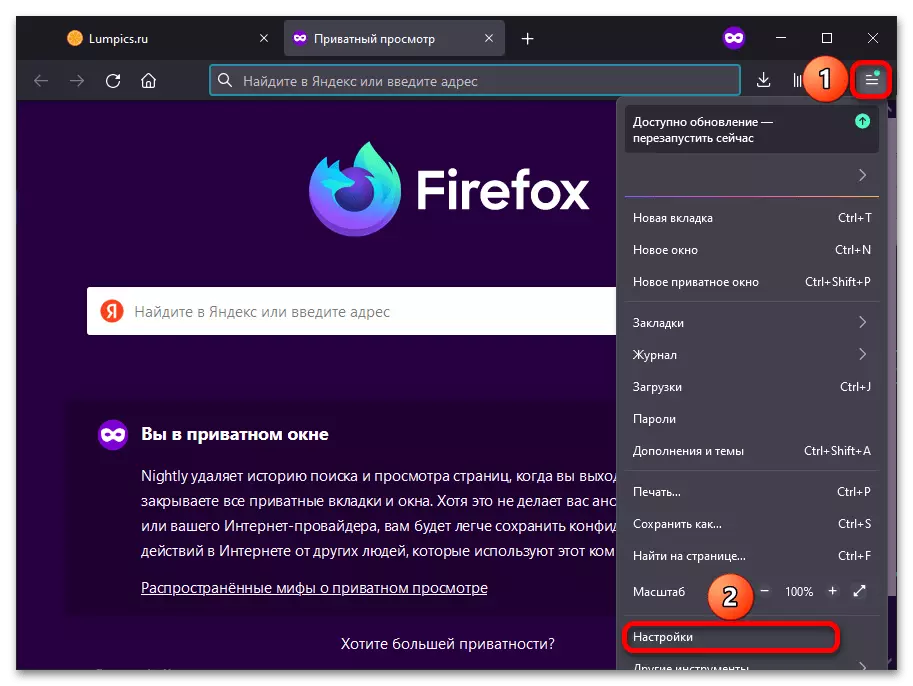
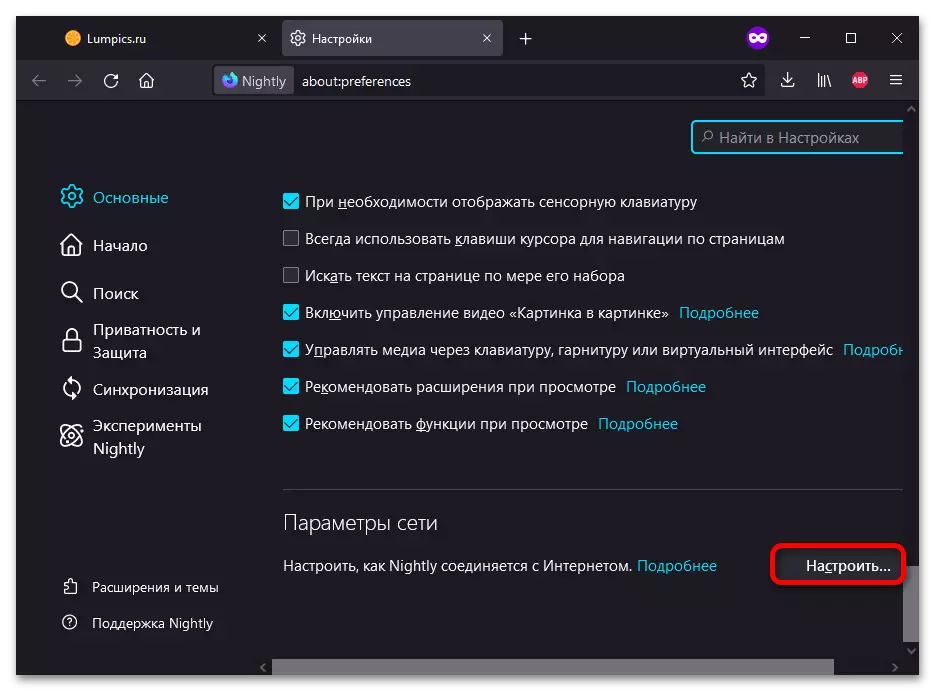

Aðferð 3: 2IP.RU
Vefsvæðið leyfir þér að finna út IP-tölu og hefur þjónustu til að skoða proxy-tengingu. Þessi aðferð er alhliða: það henta bæði tölvum og farsímum.
- Opnaðu síðuna. Í einum af línunum verður skrifað "proxy". Smelltu á upphrópunarmerki sem birtist nálægt þessari áletrun.

